Как найти параметры в проводнике Windows 11 для управления папками
Microsoft Windows 10 Герой / / July 14, 2021

Последнее обновление

Пользовательский интерфейс Windows в Windows 11 претерпел серьезные изменения. Некоторые вещи найти труднее. Вот где находятся параметры и как показать скрытые элементы.
Microsoft серьезно изменила Windows с помощью Windows 11. Многие вещи, к которым вы привыкли, не там, где они были в предыдущих версиях. С новым графическим интерфейсом труднее найти такие вещи, как «Параметры» в проводнике. А если вам нужно отобразить скрытые файлы и папки, доступ к меню «Параметры» является важной частью процесса.
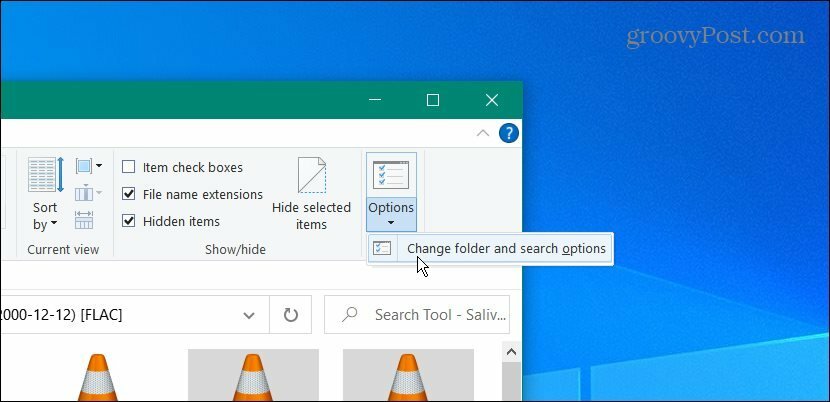
Найти меню параметров и меню для изменения поведения проводника в Windows 10 просто.
Примечание: Конечно, поскольку это Windows, есть несколько способов отображения скрытых файлов и папок. Но основная цель этой статьи - найти меню «Параметры» в проводнике. Это даст вам правильные меню, необходимые для настройки проводника.
Найти параметры в проводнике Windows 11
Для начала запустите проводник с панели задач или из меню «Пуск». Чтобы получить его из меню «Пуск», нажмите кнопку «Пуск», а затем значок «Проводник».
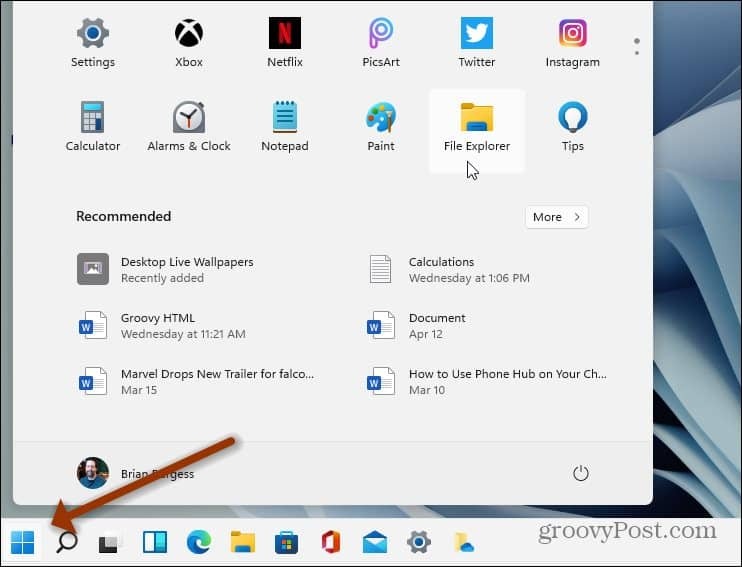
Или нажмите кнопку проводника (значок папки) на панели задач.
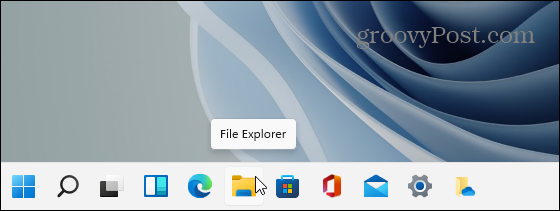
Когда откроется проводник, нажмите кнопку «Узнать больше» (три точки) в правой части панели инструментов.
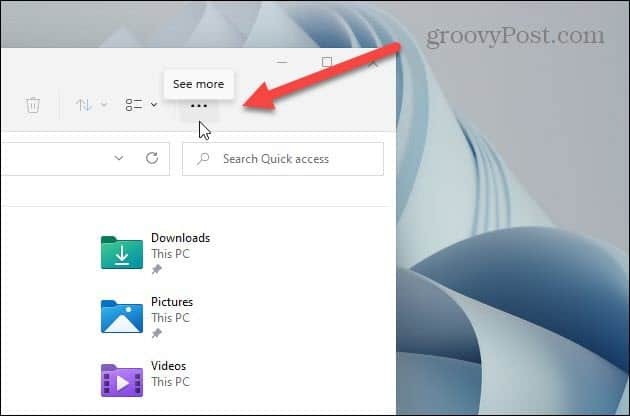
Далее в меню нажмите на Параметры внизу.
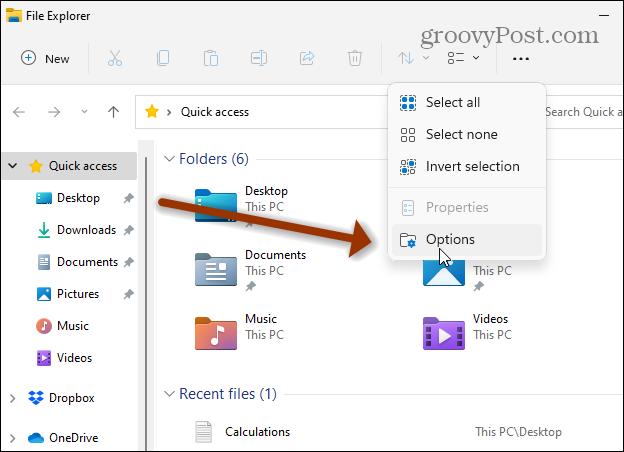
Теперь вы увидите настройки меню, к которым вы привыкли, которые позволяют настраивать работу проводника. Поскольку мы хотим отображать скрытые файлы, нажмите кнопку Вид вкладка вверху. Затем прокрутите вниз и нажмите «Показать скрытые файлы, папки и диски» и нажмите ОК.
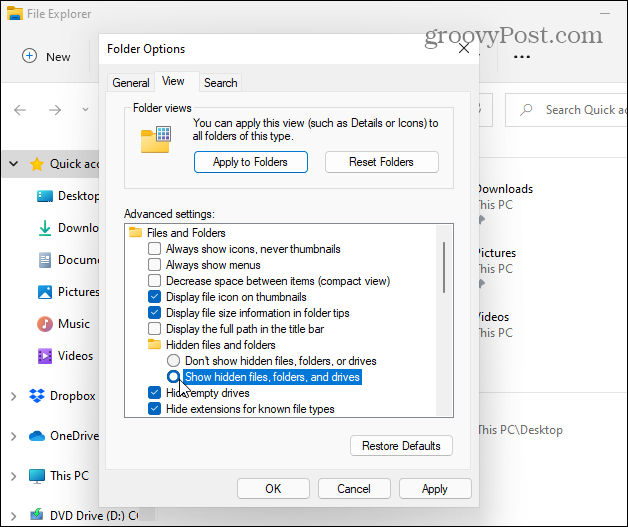
Вот и все. Теперь, если вы зайдете в свой местный (С :) диска, например, вы увидите скрытые папки, которые не отображаются по умолчанию. Скрытые файлы и папки могут пригодиться, если вы настраиваете свой компьютер или устраняете его неисправности. Скрытые элементы более прозрачны, чем другие элементы, которые обычно отображаются.
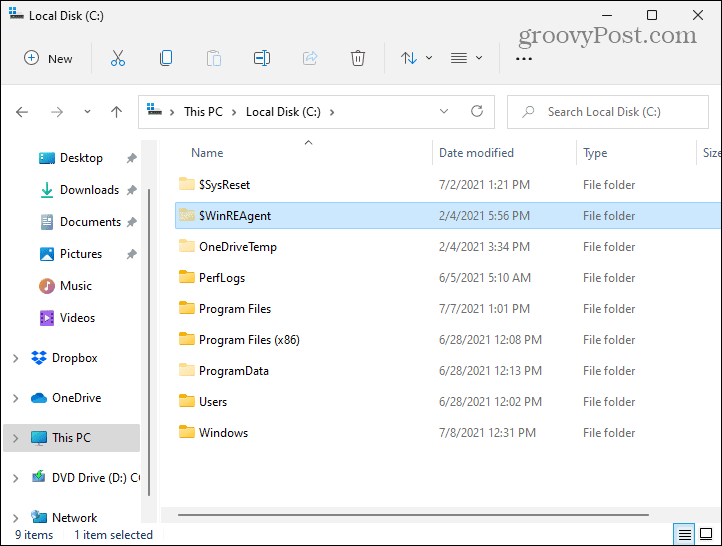
Также стоит отметить, что Windows по какой-то причине не отображает много файлов и папок. Вы же не хотите, чтобы новичок удалял важный контент системы или приложения. Это может сделать вашу систему нестабильной.
Обратите внимание, что в этой статье мое меню «Пуск» находится в левом углу экрана. Вы можете сделать это и на своем ПК с Windows 11. Ознакомьтесь с нашей статьей о перемещение меню Пуск в левую часть экрана.
Как очистить кеш, файлы cookie и историю просмотров Google Chrome
Chrome отлично сохраняет историю просмотров, кеш и файлы cookie, чтобы оптимизировать производительность вашего браузера в Интернете. Ее как ...
Согласование цен в магазине: как узнать цены в Интернете при совершении покупок в магазине
Покупка в магазине не означает, что вы должны платить более высокие цены. Благодаря гарантиям совпадения цен вы можете получать онлайн-скидки при покупках в ...
Как подарить подписку Disney Plus с помощью цифровой подарочной карты
Если вам нравится Disney Plus и вы хотите поделиться им с другими, вот как купить подписку Disney + Gift за ...
Ваш путеводитель по совместному использованию документов в Google Документах, Таблицах и Презентациях
Вы можете легко сотрудничать с веб-приложениями Google. Вот ваше руководство по совместному использованию в Google Документах, Таблицах и Презентациях с разрешениями ...
